- Автор Jason Gerald [email protected].
- Public 2023-12-16 11:24.
- Акыркы өзгөртүү 2025-01-23 12:25.
Барактардын санын бир нече барактан турган документте көрсөтүү бардык барактарды көзөмөлдөө керек болгондо пайдалуу болот. Бул ошондой эле документиңиздеги баракчалар басылганда туура тартипте окулушун камсыз кылууга жардам берет. Word документиңизде базалык баракчанын номерин же Y беттин X бетинин санын көрсөтүү үчүн төмөнкү кадамдарды жасаңыз.
Кадам
Метод 1 2: Word 2007/2010/2013 бет сандарын кошуу
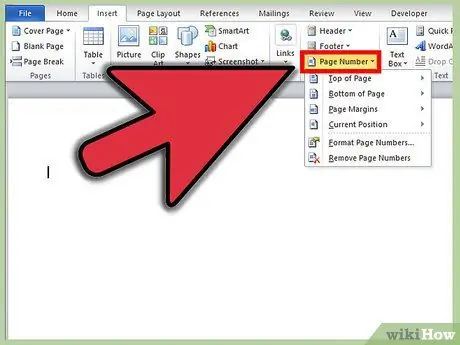
Кадам 1. Барактын номерин киргизиңиз
Кыстаруу өтмөгүн басыңыз. Башкы жана Колонтитул бөлүмүндө Барактын номери баскычын басыңыз. Ылдый түшүүчү менюдан барак номериңиздин ордун тандаңыз: үстү, асты, четинде же учурдагы курсор абалында.
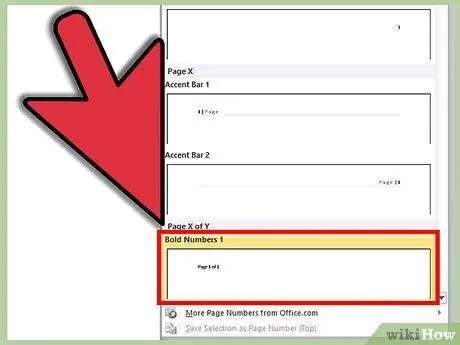
Кадам 2. Стилди тандаңыз
Эгерде сиз чычканыңызды тандалган жерге алып барсаңыз, барактын номерлеринин стилдеринин тизмесин камтыган башка меню ачылат. Бул стиль баракчалардын номерлеринин жайгашуусун тарытат, ошондой эле баракча кантип көрсөтүлөрүн аныктайт.
Чектерден башка бардык жерлер үчүн "Page X of Y" категориясы бар
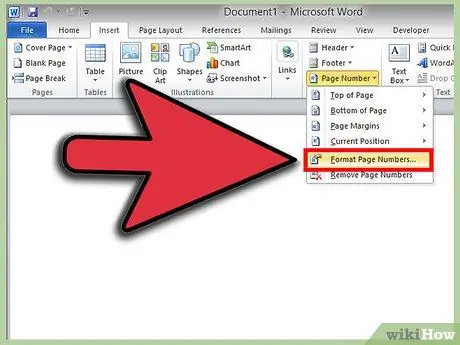
3 -кадам. Санды форматтаңыз
Барактын номери стилин тандагандан кийин, дизайн өтмөгү ачылат жана документтин фокусу башкы же колонтитулга жылат. Дизайн өтмөгүнүн сол жагында жайгашкан Page Number баскычын чыкылдатыңыз. Барактын номерлерин форматтоону тандаңыз… Жаңы терезе ачылат, анда сиз номерлөө стилин (араб цифралары, тамгалар, романс) өзгөртө аласыз. Ошондой эле бөлүм номерлерин жана барак номерлери документте баштала турган жерди кошууну тандай аласыз.
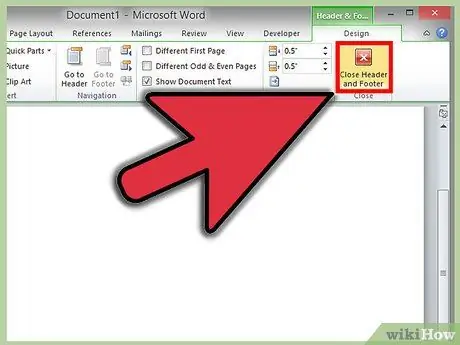
Кадам 4. Дизайн өтмөгүн жабыңыз
Дизайн өтмөгүнүн оң жагындагы кызыл жана ак түстөгү X баскычын чыкылдатып, Жогорку жана Колонтитул куралдарын жабыңыз.
Метод 2 2: Документтин борборунда Барактын номери стилди өзгөртүү
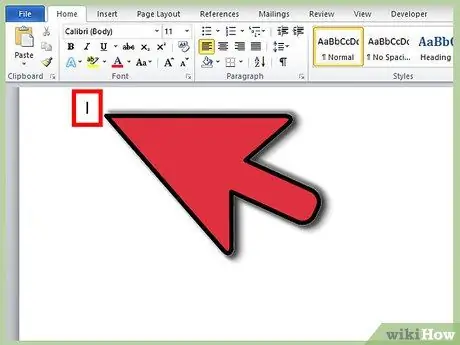
Кадам 1. Өзгөрткүңүз келген санды тандаңыз
Курсорду беттин номерин өзгөрткүңүз келген барактын башына коюңуз.
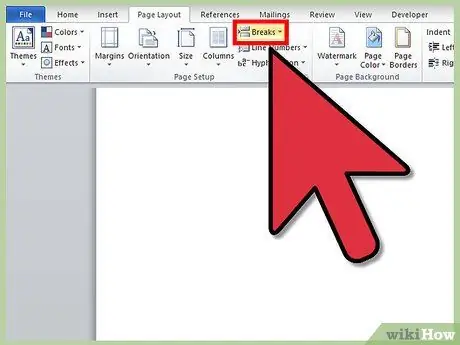
Кадам 2. Page Layout өтмөгүн басыңыз
Барактарды орнотуу категориясында, Breaks баскычын чыкылдатыңыз. Жеткиликтүү параметрлердин тизмесинен Кийинки Баракты тандаңыз. Жаңы түзүлгөн бөлүмдүн биринчи бетинде Дизайн өтмөгүн ачуу үчүн үстү же астын эки жолу чыкылдатыңыз.
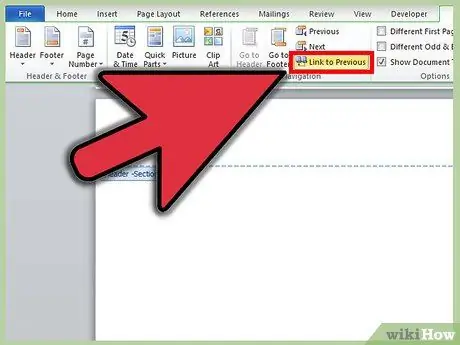
Кадам 3. Мурункуга шилтемени басыңыз
Бул Навигация категориясында. Ал эки бөлүмгө бөлүнөт, алар баш жана колонтитулду өзгөртүү үчүн колдонулушу мүмкүн. Жогорку жана төмөнкү колонтитулда өзүнчө шилтемелер бар, андыктан баракчаңыздын номеринин жайгашкан жерине жараша туура бөлүмдөгү шилтемени алып салуу керек болушу мүмкүн.
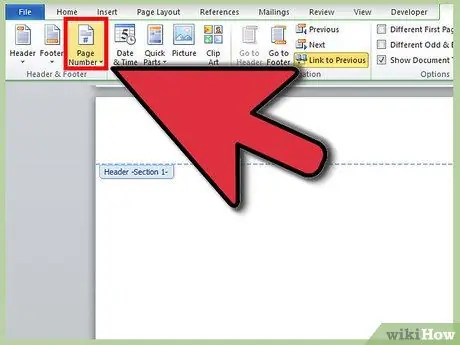
Step 4. Header & Footer категориясындагы Page Number баскычын чыкылдатыңыз
Жаңы барак номериңизди киргизиңиз. Сан форматын өзгөртүү үчүн Барактын номери форматы терезесин колдонуңуз. Ошондой эле мурунку бөлүмдөгү номерлөөнү улантууну же жаңы номерлөөнү баштоону тандай аласыз.






